iPhoneに外付けSSDを直接接続!容量不足を解消する使い方
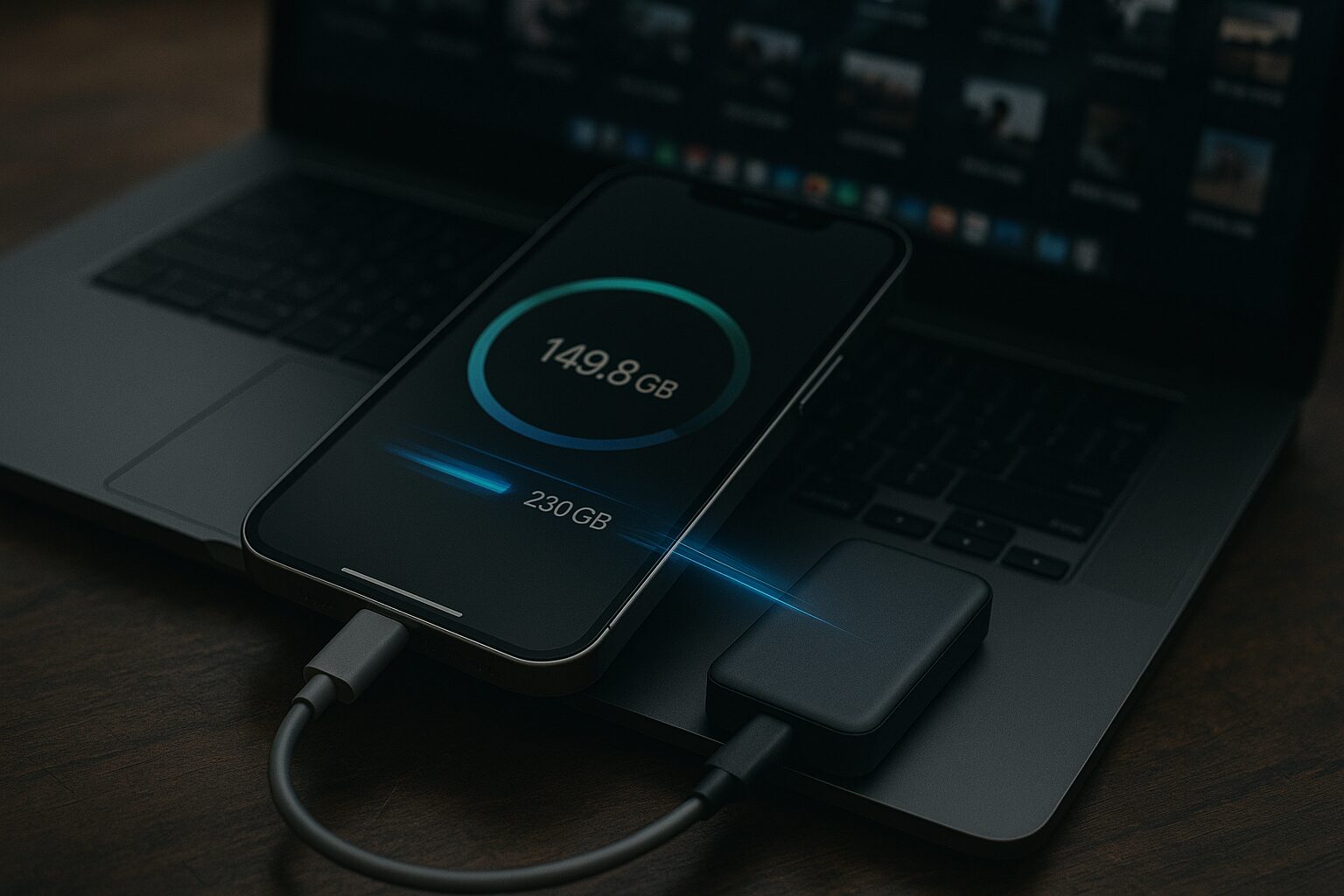 iPhoneで撮りためた、大切な写真や高画質な4K動画。ふと気づけば、ストレージは真っ赤な警告を発し、「空き容量がありません」の非情な通知があなたの創造性を妨げていませんか。月額のクラウド料金を払い続けるのも一つの手ですが、もっと根本的に、そして経済的にこの問題を解決する方法があります。それが、スマホに外付けSSDを直接接続し、iPhoneのデータを管理するという新しい常識です。
iPhoneで撮りためた、大切な写真や高画質な4K動画。ふと気づけば、ストレージは真っ赤な警告を発し、「空き容量がありません」の非情な通知があなたの創造性を妨げていませんか。月額のクラウド料金を払い続けるのも一つの手ですが、もっと根本的に、そして経済的にこの問題を解決する方法があります。それが、スマホに外付けSSDを直接接続し、iPhoneのデータを管理するという新しい常識です。
しかし、いざ試そうにも、ケーブルはどれを使えばいいのか、接続しても認識しないのはなぜか、そして膨大な動画データを直接バックアップできるおすすめのSSDはどれなのか。この記事では、そんなあなたのあらゆる疑問を解消し、PC不要でiPhoneの容量不足から完全に解放されるための、具体的な手順と知識を徹底的に解説します。ストレージの限界から、あなたの思い出を解き放ちましょう。
- なぜPC不要?iPhoneに外付けSSDを直接接続できる仕組み
- LightningもUSB-Cも対応!ポート別の正しい接続方法
- 「認識しない」はこれで解決!9割が改善するトラブルシューティング
- ProRes動画の直接録画も!用途別おすすめ外付けSSD 5選
iCloudはもう古い?iPhoneと外付けSSDの新常識

- iCloudよりSSD?コストと速度で見るメリット・デメリット
- 【iPhone 15以降】USB-Cならケーブル1本で接続完了
- 【iPhone 14以前】Lightning端子でもアダプタがあればOK
- SSDを認識しない!9割が解決する5つのチェックポイント
- 【Proモデル限定】ProRes動画をSSDへ直接録画する方法
1. iCloudよりSSD?コストと速度で見るメリット・デメリット
iPhoneの容量不足を解決する手段として、多くの人がまずiCloudを思い浮かべるでしょう。自動でバックアップされ、どこからでもアクセスできる利便性は大きなメリットです。しかし、月額料金という継続的なコストが発生し、大容量のデータを扱うには通信環境と速度がボトルネックになります。一方、外付けSSDは一度購入すれば追加費用はかからず、テラバイト級の大容量も手頃な価格で手に入ります。データの転送速度はiCloudの比ではなく、ネット環境がない場所でも確実に作業できるのも強みです。
もちろん、物理的に持ち運ぶ手間や、接続のための準備が必要というデメリットはあります。しかし、「毎月の支払いをなくしたい」「大量の動画データをすぐにPCへ移したい」「オフラインでデータを管理したい」と考えるなら、外付けSSDはiCloudよりもはるかに合理的で強力な選択肢となります。それぞれの長所と短所を理解し、自分の使い方に合ったストレージを選ぶことが、快適なiPhoneライフへの第一歩です。
2. 【iPhone 15以降】USB-Cならケーブル1本で接続完了
iPhone 15シリーズ以降のモデルをお使いのあなたには、朗報です。これらのモデルには、PCや多くのデジタルデバイスで標準となっているUSB-Cポートが搭載されています。これにより、iPhoneと外付けSSDの接続は、かつてないほどシンプルになりました。必要なのは、両端がUSB-C端子になっているケーブル、ただそれだけです。PCを介したり、複雑なアダプタを用意したりする必要は一切ありません。
外付けSSDをケーブルでiPhoneに接続すると、自動的に「ファイル」アプリ内にSSDが外部ドライブとして認識されます。「写真」アプリから移動したい画像や動画を選択し、「共有」メニューから「“ファイル”に保存」を選び、接続したSSDを指定するだけ。驚くほど直感的な操作で、ギガバイト単位のデータを高速に転送できます。このケーブル1本で完結する手軽さこそ、USB-C搭載iPhoneが持つ、ストレージ管理における最大の革命なのです。
3. 【iPhone 14以前】Lightning端子でもアダプタがあればOK
iPhone 14以前のLightningポートを搭載したモデルをお使いの方も、諦める必要はありません。適切なアダプタを用意することで、外付けSSDとの直接接続は十分に可能です。その鍵となるのが、Apple純正の「Lightning – USB 3カメラアダプタ」です。このアダプタは、USB-Aポートに加えてLightningポートも備えており、SSDに電力を供給しながらデータ転送を行えるのが最大の特徴です。
多くのポータブルSSDは、接続するデバイスからの電力(バスパワー)で動作しますが、iPhoneのLightningポートから供給される電力だけでは、SSDを安定して動かすには不十分な場合があります。このアダプタを使い、モバイルバッテリーや電源アダプタから追加で電力を供給してあげることで、SSDは安定して動作し、iPhoneに正しく認識されるようになります。少し準備は必要ですが、この方法で、Lightning世代のiPhoneもまだまだ大容量ストレージと共に活躍させることができるのです。
4. SSDを認識しない!9割が解決する5つのチェックポイント
iPhoneに外付けSSDを接続したにもかかわらず、「ファイル」アプリに表示されず認識しない。このトラブルは多くのユーザーを悩ませますが、原因のほとんどは基本的な設定ミスにあります。まず最初に疑うべきは、SSDのフォーマット形式です。iPhoneが認識できるのは「APFS」「FAT32」「exFAT」といった形式のみ。Windowsで標準の「NTFS」形式では認識されないため、PCでexFAT形式にフォーマットし直す必要があります。
次に、特にLightning接続で多いのが電力不足です。前述の通り、セルフパワー対応のアダプタを使い、外部から電力を供給してあげましょう。また、ケーブルやアダプタがAppleのMFi(Made for iPhone)認証品でない場合、正常に動作しないことがあります。安価な非認証品は避け、信頼できる製品を選びましょう。さらに、iOSのバージョンが古いと外部ストレージに対応していない場合があるため、常に最新の状態にアップデートしておくことも重要です。これら4点を確認しても解決しない場合、初めてSSD自体の物理的な故障を疑う、という手順が解決への近道です。
5. 【Proモデル限定】ProRes動画をSSDへ直接録画する方法
iPhone 15 ProおよびPro Maxは、プロの映像制作者も使う高画質な動画フォーマット「ProRes」での撮影に対応しています。しかし、このProRes動画はデータサイズが非常に大きく、あっという間に本体ストレージを圧迫してしまいます。この問題を解決するため、Appleはこれらのモデルに、外付けSSDへ映像を直接録画するという革新的な機能を与えました。これにより、iPhone本体の容量を一切気にすることなく、長時間のProRes撮影が可能になるのです。
この機能を利用するには、まず対応する外付けSSDをUSB-CケーブルでiPhoneに接続します。次に、カメラアプリを起動し、ビデオモードに切り替えます。画面上部に表示される「ProRes」の表示をタップして有効にし、設定から「ProResエンコーディング」の詳細を確認すれば準備は完了。録画を開始すると、映像データはリアルタイムで直接SSDに書き込まれていきます。この機能は、iPhoneを本格的な映像制作ツールとして活用したいクリエイターにとって、まさにゲームチェンジャーと呼べるでしょう。
【2025年版】iPhoneの相棒に!目的別おすすめ外付けSSD 5選

- 【ProRes録画の最適解】SanDisk Extreme Portable SSD V2
- 【iPhoneと一体化するSSD】IODATA MagSafe対応 ポータブルSSD
- 【スティック型の手軽さ】BUFFALO スティックSSD SSD-PUT/N
- 【iPhoneの相棒、再定義】Samsung T7 Portable SSD
- 【大容量を、もっと安く】Crucial X9 Portable SSD
1. 【ProRes録画の最適解】SanDisk Extreme Portable SSD V2
あなたがiPhone 15 Proを手にし、ProResという最高の画質で、妥協のない映像作品を創り出したいと願うなら、このSanDisk Extreme Portable SSD V2は、まさにそのための「最適解」です。プロのフォトグラファーやビデオグラファーから絶大な信頼を得るこのモデルは、最大1050MB/sという圧倒的な読み出し速度と、1000MB/sの書き込み速度を実現。膨大なデータ量となる4K/60fpsのProRes動画も、コマ落ちすることなく安定して直接録画し続けることができます。
その実力は、過酷な現場でこそ真価を発揮します。最大2メートルの高さからの落下にも耐える耐衝撃性能と、IP65準拠の防塵・防滴性能を備え、突然の雨や砂埃の中でもあなたの貴重なデータを確実に守り抜きます。カラビナループ付きのデザインは、バッグやベルトループに簡単に取り付けることができ、機動性も抜群。性能、信頼性、そして堅牢性。その全てを最高レベルで満たしたこのSSDは、あなたの創造性を解き放つ、最も信頼できるパートナーとなるでしょう。
2. 【iPhoneと一体化するSSD】IODATA MagSafe対応 ポータブルSSD
iPhone 15 ProでのProRes撮影。それは、最高の画質と引き換えに、常にストレージ残量との戦いを強いられることを意味します。ジンバルでの撮影中にぶら下がるケーブルがアングルを台無しにしたり、「容量不足」の非情な通知に最高の瞬間を奪われたりした経験はありませんか。そんなすべてのiPhoneクリエイターの悩みを解決するために、日本の信頼あるメーカーIODATAが、この革新的なSSDを開発しました。
このSSDの最大の特徴は、その「MagSafe対応」という一点にあります。iPhoneの背面に「カチッ」と磁力で吸い付く様は、まるでApple純正アクセサリーのような完璧な一体感。ケーブルの存在を忘れさせるこのスマートな装着感は、手持ち撮影やジンバルワークの自由度を劇的に向上させます。もう、ケーブルがあなたの創造性を邪魔することはありません。
その心臓部には、最大1800MB/秒という異次元の転送速度を誇るUSB4 Gen2技術を搭載。4K/60fpsのProRes動画といった膨大なデータも、コマ落ちすることなく安定して直接録画し続けます。撮影後のデータバックアップも、もはや「待つ」という感覚すらないほどの速さで完了。これは単なる外部ストレージではない。あなたのiPhoneをプロの撮影機材へと昇華させ、あらゆる制約から創造性を解き放つための、究極の拡張ユニットなのです。
3. 【スティック型の手軽さ】BUFFALO スティックSSD SSD-PUT/N
もっと手軽に、もっとスマートにデータを持ち運びたい。そんなあなたには、もはやケーブルさえ不要な、このBUFFALOのスティック型SSDが最適です。USBメモリと見紛うほどの超小型・軽量ボディでありながら、その中身は紛れもなく高速なSSD。キャップを外してiPhoneのUSB-Cポートに直接挿すだけで、瞬時に大容量ストレージを追加できます。ケーブルが絡まる煩わしさや、アダプタを忘れる心配もありません。
MIL-STD準拠の耐衝撃性能を備えており、万が一の落下時にも安心。ストラップホールも付いているため、キーホルダーなどに取り付けて、紛失を防ぐこともできます。PCに接続する際は、反対側のUSB-A端子をスライドさせるだけでよく、iPhoneとPC間のデータ移行もこれ一本で完結します。日常的な写真や書類のバックアップ、あるいはPCから映画を転送してiPhoneで楽しむ。そんな使い方に、これ以上ないほどの利便性を提供してくれる、最もミニマルな選択肢です。
4. 【iPhoneの相棒、再定義】Samsung T7 Portable SSD
iPhoneで撮影した高画質な写真や動画、気づけば「ストレージの空き領域がありません」という非情な通知が、あなたの創造性を妨げていませんか。Samsung T7 Portable SSDは、そんな現代のiPhoneユーザーが抱える容量の悩みを、圧倒的な速度と洗練されたデザインで解決するために生まれました。これは単なる外部ストレージではありません。あなたのiPhoneの可能性を最大限に引き出し、大切なデータを未来へと繋ぐ、最も信頼できるパートナーです。
その心臓部には、最大1,050MB/sという、もはや異次元の転送速度を誇るNVMe SSDテクノロジーを搭載。ギガバイト単位の4K動画ファイルや、数千枚の写真も、PCを介さずiPhoneから直接、待つという感覚さえなくバックアップが完了します。名刺ほどのコンパクトなサイズと、指紋が付きにくいマットなメタルボディは、あなたのiPhoneと並べても遜色のない、ミニマルで美しいデザイン。日常の持ち運びを前提とした堅牢な設計で、あなたの貴重な思い出を衝撃から守ります。
iPhone 15/16シリーズでの動作確認済みという絶対的な安心感と共に、あなたのデジタルライフから容量不足という言葉を永遠に消し去る。データの保存、転送、バックアップ。その全てを、これ以上ないほどスマートに、そして高速に。Samsung T7は、あなたのワークフローと創造性を、次のレベルへと加速させます。
5. 【大容量を、もっと安く】Crucial X9 Portable SSD
とにかく、たくさんの写真や動画を、コストを抑えて安全に保存したい。そんなあなたの最も合理的な願いを叶えるのが、メモリ製品の巨人Crucialが送り出す、このX9 Portable SSDです。このモデルの最大の魅力は、その圧倒的なコストパフォーマンスにあります。1TBや2TBといった大容量モデルでも、他の高性能SSDに比べて非常に手頃な価格設定となっており、これまで容量を気にして削除していた写真や動画も、心ゆくまで保存し続けることができます。
価格は抑えながらも、その性能は確かです。最大1050MB/sの読み込み速度は、iPhoneからのデータバックアップを快適にこなし、最大2メートルの耐落下性能も備えています。50gという軽さと、手のひらに収まるコンパクトなサイズ感も、日々の持ち運びに最適。ProRes録画のようなプロレベルの性能は必要ないけれど、信頼できるメーカーの大容量SSDを、賢く手に入れたい。そんなあなたにとって、Crucial X9は、最も満足度の高い選択となるはずです。
まとめ:iPhoneの容量不足から解放され、もっと自由に創造する
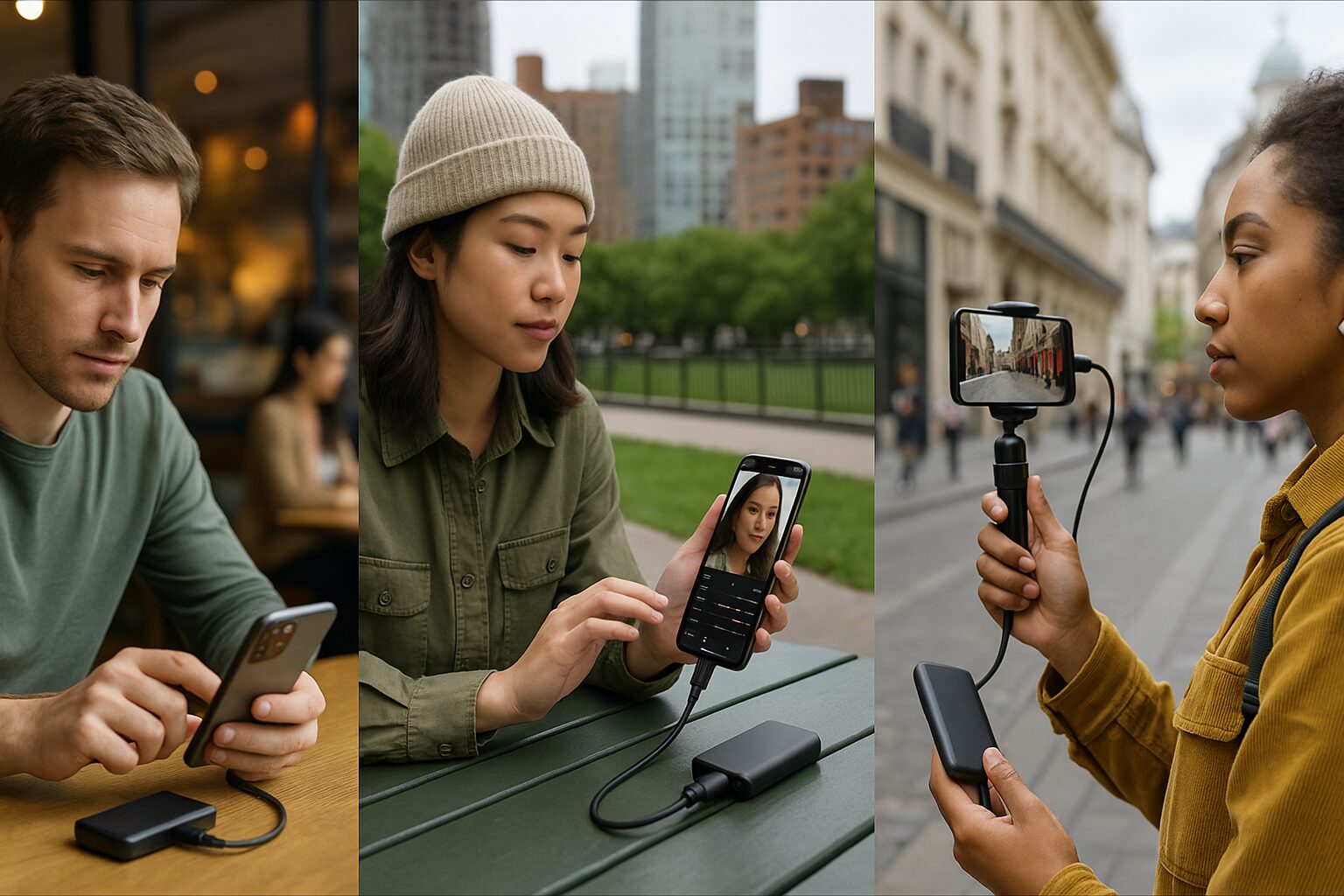 iPhoneと外付けSSDを直接接続するという方法は、もはや一部のパワーユーザーだけのものではありません。正しい知識と、ご自身のiPhoneに合った適切な製品を選びさえすれば、誰でも簡単に、PC不要でストレージの悩みから解放されることができます。iCloudの月額料金や、PCへのデータ転送の煩わしさから解放されるだけで、あなたのデジタルライフはもっと自由で、快適なものになるはずです。
iPhoneと外付けSSDを直接接続するという方法は、もはや一部のパワーユーザーだけのものではありません。正しい知識と、ご自身のiPhoneに合った適切な製品を選びさえすれば、誰でも簡単に、PC不要でストレージの悩みから解放されることができます。iCloudの月額料金や、PCへのデータ転送の煩わしさから解放されるだけで、あなたのデジタルライフはもっと自由で、快適なものになるはずです。
まずは、お使いのiPhoneのポートがUSB-CかLightningかを確認し、主な用途(写真のバックアップか、ProResの直接録画か)を明確にすることから始めてみてください。その上で、この記事で紹介したような製品の中から、あなたのスタイルと予算に合った最高のパートナーを見つけ出すこと。ストレージ残量を気にすることなく、心ゆくまで写真や動画を撮影できる。その解放感が、あなたの創造性をさらに刺激してくれることを願っています。
- iPhone 17 Proはどこで買う?お得な購入先と価格・在庫比較
- PS5のSSD増設メリットは?容量不足を解消するおすすめM.2 SSDとやり方
- 長期保存はSSDとHDDどっちが安心?写真や動画を未来へ残す方法
- 外付けSSDの速度目安とは?ゲーム・作業別の最適な選び方とおすすめモデルを徹底解説
- 外付けSSDの正しい使い方|初心者向けのおすすめ商品5選を解説
- 外付けSSD 使い方 ゲーム|選び方のポイントやおすすめモデルを完全攻略
- 外付け SSD 使い方 スマホ|注意点からおすすめ5選まで完全ガイド
- 外付けSSDとUSBメモリの違いとは?選び方・寿命・おすすめ商品まで完全解説
- iPad Airに外付けSSDを接続する方法とおすすめ10選
- 原神で外付けSSDは使える?おすすめモデル10選と注意点を徹底解説
- 【2025年最新版】iPad対応おすすめ外付けSSD5選|認識しない原因やHDDとの違いも解説
- 外付けSSDのデメリットとは?HDDとの違いや失敗しない選び方・おすすめ5選も紹介
- 外 付け ssd 寿命は何年?壊れる前兆・確認方法・注意点まで徹底解説&おすすめTOP5も紹介!
- ASUSマザーボードシリーズの違いを徹底比較|あなたに合う1枚はこれ!
- 外付けSSDをMacとWindowsで共有する方法とおすすめモデル5選
- 【2025年】TimeMachine 外付けHDD おすすめ5選















